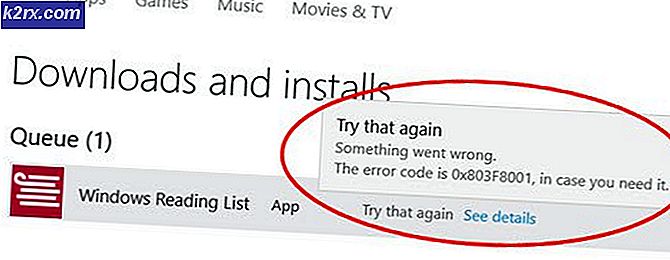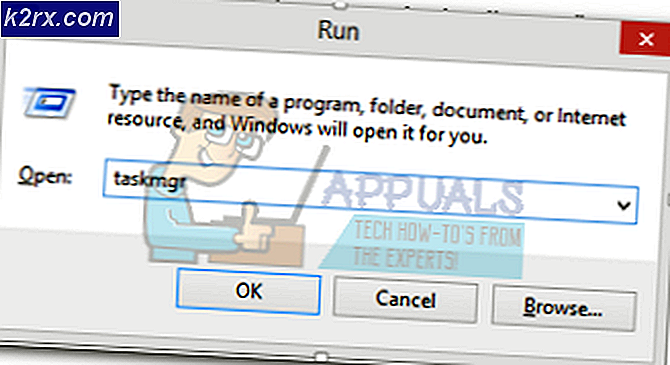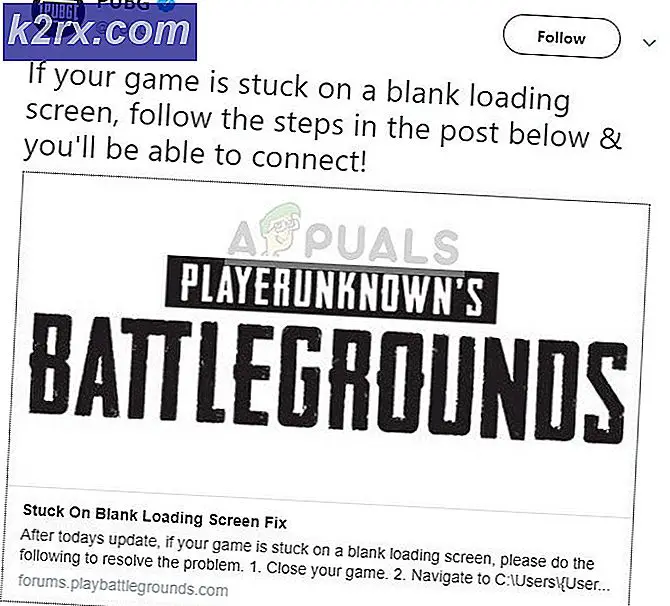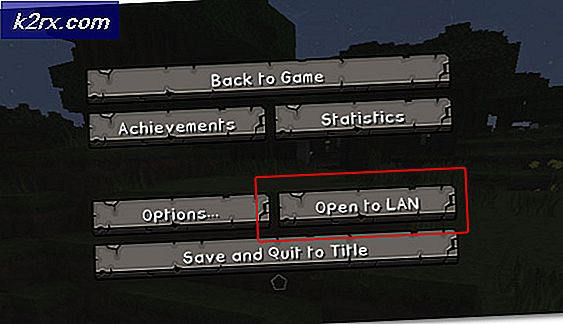Cách khắc phục lỗi đăng ký màn hình xanh 51
Bắt một màn hình xanh chết, với một thông báo Lỗi Registry 51, xảy ra do các tập tin đăng ký bị hỏng trên hệ thống của bạn. Hệ thống bị treo khi sổ đăng ký không hoạt động đúng cách và tiếp tục sử dụng nó sẽ dẫn đến nhiều BSOD hơn nữa.
Rất nhiều người dùng đã gặp phải vấn đề này ngoài màu xanh, không có bất kỳ cảnh báo hoặc sự cố nào khác trước khi nhận được thông báo này. Thật không may, đây là một lỗi nghiêm trọng trong Windows, và cách duy nhất để khắc phục nó là sử dụng tùy chọn Startup Repair đi kèm với phương tiện cài đặt Windows. Nhưng trước tiên, bạn cần thay đổi thứ tự khởi động trong BIOS của bạn.
Mẹo CHUYÊN NGHIỆP: Nếu vấn đề xảy ra với máy tính của bạn hoặc máy tính xách tay / máy tính xách tay, bạn nên thử sử dụng phần mềm Reimage Plus có thể quét các kho lưu trữ và thay thế các tệp bị hỏng và bị thiếu. Điều này làm việc trong hầu hết các trường hợp, nơi vấn đề được bắt nguồn do một tham nhũng hệ thống. Bạn có thể tải xuống Reimage Plus bằng cách nhấp vào đây- Khởi động lại máy tính của bạn. Trong màn hình POST, ngay trước khi Windows khởi động, bạn sẽ thấy nút nào bạn cần nhấn để vào BIOS / UEFI. Nó thường là Esc, F2, F8, F12 hoặc Backspace. Nhấn nhanh để vào tiện ích BIOS / UEFI.
- Hầu hết, nếu không phải tất cả các tiện ích BIOS / UEFI đều có hướng dẫn về cách điều hướng ở bên trái hoặc ở dưới cùng của cửa sổ, hãy sử dụng chúng cho đến khi bạn vào menu Khởi động của tiện ích.
- Thay đổi thứ tự khởi động, và đảm bảo rằng thiết bị khởi động đầu tiên là cổng USB hoặc ổ đĩa CD / DVD, tùy thuộc vào loại phương tiện cài đặt bạn sẽ sử dụng.
- Thoát với lưu thay đổi và hệ thống của bạn nên khởi động lại.
Phương pháp: Sử dụng Startup Repair
- Bạn sẽ nhận được thông báo cho biết nhấn bất kỳ phím nào để khởi động từ phương tiện cài đặt. Nhấn phím bất kỳ khi bạn nhìn thấy nó.
- Khi phương tiện cài đặt khởi động, hãy nhấp vào Sửa máy tính của bạn.
- Chọn hệ điều hành của bạn - nếu bạn có nhiều hệ điều hành, điều quan trọng là chọn một hệ điều hành bạn đang cố gắng sửa chữa. Bạn có thể dễ dàng thấy điều đó bằng ổ đĩa / phân vùng mà nó được cài đặt trong đó.
- Chọn Startup Repair Thực hiện theo các hướng dẫn và để cho wizard thực hiện điều đó.
- Khi nó được thực hiện, bạn không nên đối mặt với vấn đề nữa và bạn sẽ không nhận được BSOD đáng sợ.
Đây là một trong những lỗi mà mọi bản sửa lỗi dễ dàng sẽ không hoạt động - nhưng bạn phải để Windows tự sửa chữa bằng cách sử dụng các công cụ tích hợp sẵn. May mắn thay, các bước để làm điều này được mô tả chi tiết trong phương pháp trên, vì vậy hãy làm theo chúng để giúp hệ thống của bạn hoạt động trở lại.
Mẹo CHUYÊN NGHIỆP: Nếu vấn đề xảy ra với máy tính của bạn hoặc máy tính xách tay / máy tính xách tay, bạn nên thử sử dụng phần mềm Reimage Plus có thể quét các kho lưu trữ và thay thế các tệp bị hỏng và bị thiếu. Điều này làm việc trong hầu hết các trường hợp, nơi vấn đề được bắt nguồn do một tham nhũng hệ thống. Bạn có thể tải xuống Reimage Plus bằng cách nhấp vào đây